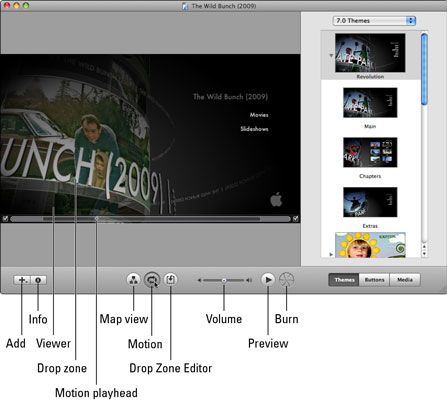Cómo navegar en iDVD iLife '11
En la mayoría de los Macs con iLife, se encuentra el icono de iDVD en el Dock, pero en cualquier caso, usted lo puede encontrar en la carpeta Aplicaciones. Haga doble clic en el icono para abrir iDVD. La ventana principal de iDVD es el panel de control para modificar su proyecto de iDVD, ofreciendo los siguientes elementos:
Visor: El visor muestra el proyecto de DVD con menús animados en movimiento. Haga clic en el botón de movimiento para convertir el movimiento dentro o fuera en el Visor.
Movimiento del cursor de reproducción: La cabeza lectora movimiento muestra la reproducción de menú animado en una línea de tiempo. Puede arrastrar la barra de reproducción para visualizar la animación sin tener que activar el movimiento.
Añadir e información: Haga clic en Agregar para agregar un botón a un menú para navegar a una película, submenú, o presentación de diapositivas. Haga clic en Información para mostrar la ventana de información para las zonas de menú de DVD y soltar del proyecto.
Caída de Zona y Drop Zone Editor: Muchos temas ofrecen secciones del fondo principal para el funcionamiento de las películas y presentaciones de diapositivas. Zonas de arrastre no son enlaces a DVD- muestran sólo una parte de la película en su menú. Hace clic en el botón Drop Zone Editor para abrir el Editor de Zona gota, que le permite llenar, ajustar y reorganizar las zonas de arrastre.
Vista del mapa: Ver mapa proporciona una descripción visual de su proyecto de DVD como una estructura de árbol, que muestra la relación del menú principal para submenús. Ver mapa también te permite añadir una película de reproducción automática a un proyecto que comienza a jugar inmediatamente cuando se inserta el DVD en el reproductor, antes de que aparezca el menú principal.
Movimiento: Haga clic en el botón de movimiento para apagar el movimiento en menús animados y botones para hacerlos más fáciles de editar en el viewer- haga clic en el botón de nuevo para activar el movimiento de nuevo para ver la animación.
Volumen: Arrastre el control deslizante para controlar el volumen de la computadora a medida que trabaja en iDVD.
Vista previa: Haga clic en el botón Vista previa para obtener una vista previa del proyecto.
Quemadura: Haga clic en el botón Grabar para grabar un disco DVD-R.
Temas: Haga clic en el botón Temas para buscar y seleccionar los temas. LA tema es una combinación de diseño profesional de elementos de fondo, un clip de música, y un estilo de botón.
Botones: Haga clic en el botón Botones para buscar y seleccionar estilos de botón. El menú de un DVD debe ofrecer botones para que los espectadores usan para reproducir contenido y acceder a los submenús.
Medios: Haga clic en el botón Multimedia para abrir el Explorador de medios y, a continuación, haga clic en una de estas fichas:
Audio: Busca en tu biblioteca de iTunes o las canciones de GarageBand y añadirlos al proyecto de DVD para mejorar una presentación de diapositivas o jugar detrás de un menú o submenú. Todos los temas permiten cambiar la música del tema para sus menús.
Fotos: Busca en tu biblioteca de iPhoto y arrastre álbumes, eventos y recuerdos para crear presentaciones de diapositivas, o arrastre fotos individuales para agregar a abandonar las zonas en el fondo o para reemplazar la imagen de fondo.
Películas: Examine sus videos iMovie y otros archivos de vídeo en la carpeta de películas, y añadirlos a su proyecto.
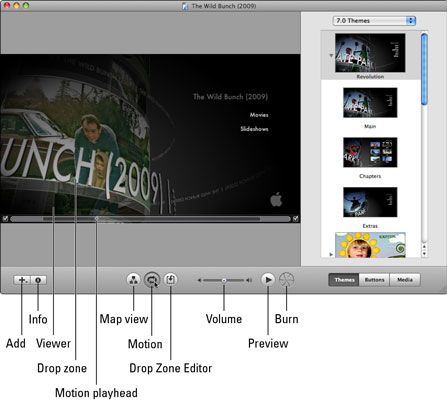
Sobre el autor
 Elija un tema de menú en iDVD en iLife '11
Elija un tema de menú en iDVD en iLife '11 En iDVD, un tema consiste en una combinación de diseño profesional de los elementos de fondo y zonas de arrastre, un clip de música, y un estilo de botón para organizar el menú principal y submenús. LA familiares tema es una colección de…
 ¿Cómo añadir un vídeo de reproducción automática a su proyecto de iDVD en iLife '11
¿Cómo añadir un vídeo de reproducción automática a su proyecto de iDVD en iLife '11 Es posible que desee que su proyecto de iDVD para iniciar con un clip de vídeo de corta duración, presentación de diapositivas, créditos, o una insignia de la compañía de producción antes de mostrar el menú principal. Un iDVD…
 Ilife '11: el cambio de configuración de la reproducción de diapositivas en iPhoto
Ilife '11: el cambio de configuración de la reproducción de diapositivas en iPhoto En iPhoto, la primera vez que hace clic en la herramienta de presentación de diapositivas para reproducir una presentación de diapositivas iLife de un álbum o una selección de las imágenes que no se ha jugado, los temas, música, y aparece la…
 Ilife '11: la elección de los temas y la música para una presentación de diapositivas de iPhoto
Ilife '11: la elección de los temas y la música para una presentación de diapositivas de iPhoto Elegir el tema de derecho y la música para el pase de diapositivas de iPhoto establece el tono para su creación. En iPhoto, la primera vez que hace clic en la herramienta de presentación de diapositivas para reproducir una presentación de…
 Añadir música a proyectos de iDVD en su macbook
Añadir música a proyectos de iDVD en su macbook ¿Qué es un DVD sin un poco de música? Puede añadir música a sus proyectos de iDVD de su MacBook. La mayoría de los temas suministrados por Apple ya tienen su propia música de fondo, por lo que ni siquiera podría necesitar agregar música a…
 Agregar diapositivas a sus proyectos de iDVD en su macbook
Agregar diapositivas a sus proyectos de iDVD en su macbook Muchos propietarios de MacBook no se dan cuenta de que iDVD puede utilizar no sólo los clips de vídeo, sino también imágenes digitales como contenido. De hecho, usted puede agregar un grupo de imágenes en el menú de DVD usando los botones de…
 Cómo añadir mapas y fondos a su película en el macbook
Cómo añadir mapas y fondos a su película en el macbook MacBook te da muchas opciones para creación de películas. iMovie incluye fácil de usar mapas animados - piensan Indiana Jones viaja en avión desde un lugar a otro - y fondos estáticos que se pueden utilizar con sus títulos. Para visualizarlos,…
 Cómo crear presentaciones de diapositivas en su macbook con iPhoto
Cómo crear presentaciones de diapositivas en su macbook con iPhoto Usuarios de MacBook están entusiasmados con todas las formas en que iPhoto le permite el trabajo con imágenes. Además de la edición, también puede crear una presentación de diapositivas con iPhoto siguiendo estos pasos:Haga clic en el álbum o…
 Introduzca su macbook a iDVD
Introduzca su macbook a iDVD Apple incluye iDVD gratis con MacBooks de hoy como parte de iLife '11. Con iDVD, puede crear fácilmente hermosas presentaciones con animaciones y menús interactivos que cualquiera puede ver en un reproductor de DVD o equipo de DVD duro…
 IDVD Magic ofrece control sobre la creación de DVD
IDVD Magic ofrece control sobre la creación de DVD Para aquellos que prefieren hacer sólo unas pocas opciones y dejar que iDVD haga el resto, la función Magic iDVD iDVD de rocas justo llanas! Sin embargo, no se puede importar clips directamente desde su cámara de vídeo mini-DV que puedas con…
 Personalice sus proyectos de DVD con iDVD en su macbook
Personalice sus proyectos de DVD con iDVD en su macbook Usted puede hacer cambios en la configuración por defecto de iDVD proporcionadas con el tema que ha elegido. iDVD ofrece todo tipo de controles que permiten cambiar el aspecto y el comportamiento de los botones, el texto y la presentación de su…
 Vista previa de la creación de iDVD en su macbook
Vista previa de la creación de iDVD en su macbook Al hacer clic en Vista previa en iDVD en el MacBook, se accede al control remoto de vista previa, y el panel de Medios desaparece. Su menú de DVD aparece exactamente como lo hará en el DVD acabado.Ah, pero las apariencias no lo son todo: También…